PHP a fondo




La parte superior de la ventana llamada TITULO indica el nombre del módulo seleccionado, en este caso se optó por mostrar el módulo de Programación
Lineal y Entera (Linear and integer programming).
De tal forma desarrollaremos otros módulos que presentaremos a continuación en estos videostutoriales.
METODO SIMPLEX
Video 1
Video 2
METODO GRAFICO
Video 1
Video 2
METODO DE LA RUTA MAS CORTA
Video 1
Video 2
INVENTARIO
Video 1
Video 2
CPM
Video 1
Video 2
PERT
Video 1
TRANSBORDO
Video 1
TRANSPORTE
Video 1
PROBLEMA DUAL Y METODO DUAL - SIMPLEX
Video 1
 Damos click derecho dentro de la pagina de nuestro proyecto, y nos mostrara un menú emergente el cual seleccionaremos agregar un nuevo botón.
Damos click derecho dentro de la pagina de nuestro proyecto, y nos mostrara un menú emergente el cual seleccionaremos agregar un nuevo botón.
Seleccionamos un estilo de botón en la galería que nos presenta AutoPlay Media Studio.
 Creado nuestro botón procederemos a cambiarle sus propiedades, modificaremos su nombre y seleccionaremos una acción que ejecutara cuando el usuario de click sobre el botón.
Creado nuestro botón procederemos a cambiarle sus propiedades, modificaremos su nombre y seleccionaremos una acción que ejecutara cuando el usuario de click sobre el botón.


En este caso el botón abrira una pagina de nombre "menu" que haremos a continuación.
Ahora crearemos una segunda página en blanco, en donde haremos un menú el cual nos servirá para visualizar una serie de videos que incrustaremos para realizar nuestra aplicación.

 Crearemos una tercera pagina, esta mostrara el primer video, que representa el tema “Método Simplex”, esta página la nombramos como "video" y posteriormente agregaremos otras páginas que las llamaremos "video1, video2, video3, y video4", que les corresponderan a los temas: "Método Gráfico, PERT, Inventario y Transporte" posteriormente.
Crearemos una tercera pagina, esta mostrara el primer video, que representa el tema “Método Simplex”, esta página la nombramos como "video" y posteriormente agregaremos otras páginas que las llamaremos "video1, video2, video3, y video4", que les corresponderan a los temas: "Método Gráfico, PERT, Inventario y Transporte" posteriormente.

En la barra de herramientas damos click en “nuevo video”, y posteriormente seleccionaremos la ruta en donde se encuentra ubicado el video que queremos mostrar
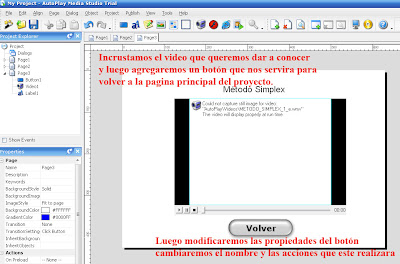
El botón de nuestra página poseerá la acción de volver a la página del menú en donde se encuentra la lista de temas que se muestran en ella.
 Ahora bien, regresaremos a la pagina principal del proyecto, insertaremos otro botón en la página, este tendrá la finalidad de mostrar los documentos PDF que queremos mostrar, en nuestro caso solo seleccionaremos un documento con la finalidad ponerlo como ejemplo. (se pueden agregar mas documentos todos los que querramos).
Ahora bien, regresaremos a la pagina principal del proyecto, insertaremos otro botón en la página, este tendrá la finalidad de mostrar los documentos PDF que queremos mostrar, en nuestro caso solo seleccionaremos un documento con la finalidad ponerlo como ejemplo. (se pueden agregar mas documentos todos los que querramos).

De igual manera aplicaremos al botón una acción, este nos mostrara los documentos PDF que hemos agregado en nuestro proyecto.
Pero para que se puedan ver todos los documentos PDF que hemos agregado a nuestro proyecto, tendremos que insertarlos en una carpeta que lleva por nombre Docs.

Para accesar a la carpeta "Docs" seguiremos la siguiente ruta: CD_Root-->AutoPlay--> Docs. En la carpeta Docs introduciremos todos los archivos PDF que queremos mostrar.
Ahora introduciremos un nuevo botón en la pagina principal, este tendrá como objetivo instalar el proyecto en nuestro ordenador, también le introduciremos una imagen de fondo y otras imagenes tal y como se muestra en la ventana siguiente:

Modificaremos sus propiedades como lo muestra la siguiente ventana.
Regresando a la pagina “menú” le agregamos otros objetos a esta pagina y modificamos sus propiedades, cambiamos su nombre por el tema que se nos muestra, le introducimos imágenes, así como también el fondo de la pantalla y por consiguiente le asignamos una acción que efectuara la conexión a otra pagina el cual contiene un video que representa un tema en especifico. Nos quedaria de esta forma la pagina "Menú":

Cuando ya todo lo tenemos listo, cuando a cada tema de la pagina del menú le hallamos agregado un video respectivo y hallamos configurado las propiedades de los botones y los label, entonces procederemos a dar click izquierdo en “vista previa” este se encuentra en la barra de herramientas de AutoPlay Media Studio.


Si damos click en el botón “Instalar” nos mostrara una ventana como esta, en donde podremos instalar la aplicación sin ningún problema en nuestro ordenador.

 Si damos click en el botón “Ver Videos” nos mostrara una ventana como esta, en donde podremos visualizar la página menú, aqui encontraremos los temas que introducimos anteriormente estos contienen videos que están relacionados con el tema en específico.
Si damos click en el botón “Ver Videos” nos mostrara una ventana como esta, en donde podremos visualizar la página menú, aqui encontraremos los temas que introducimos anteriormente estos contienen videos que están relacionados con el tema en específico.


 Y así de igual manera podremos visualizar los otros videos que nos muestra el menú.
Y así de igual manera podremos visualizar los otros videos que nos muestra el menú.Bueno hemos creado una aplicación sencilla y muy practica, espero que les halla interesado y hallan aprendido de esta herramienta, dejare el link para que puedan bajar AutoPlay Media Studio 7.5
http://www.brothersoft.com/autoplay-media-studio-48659.html
Nos vemos y que les aproveche